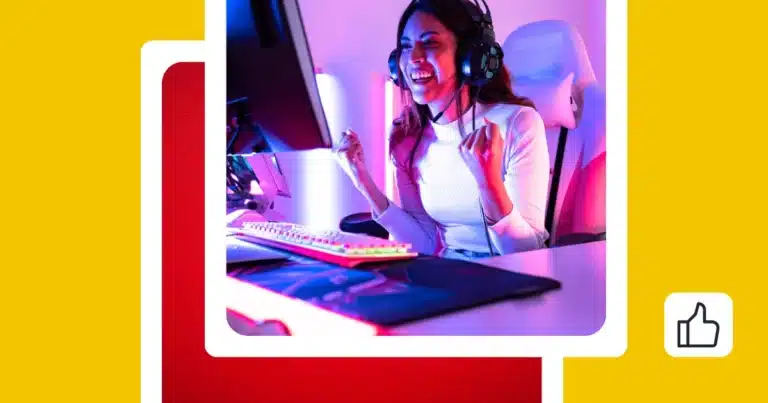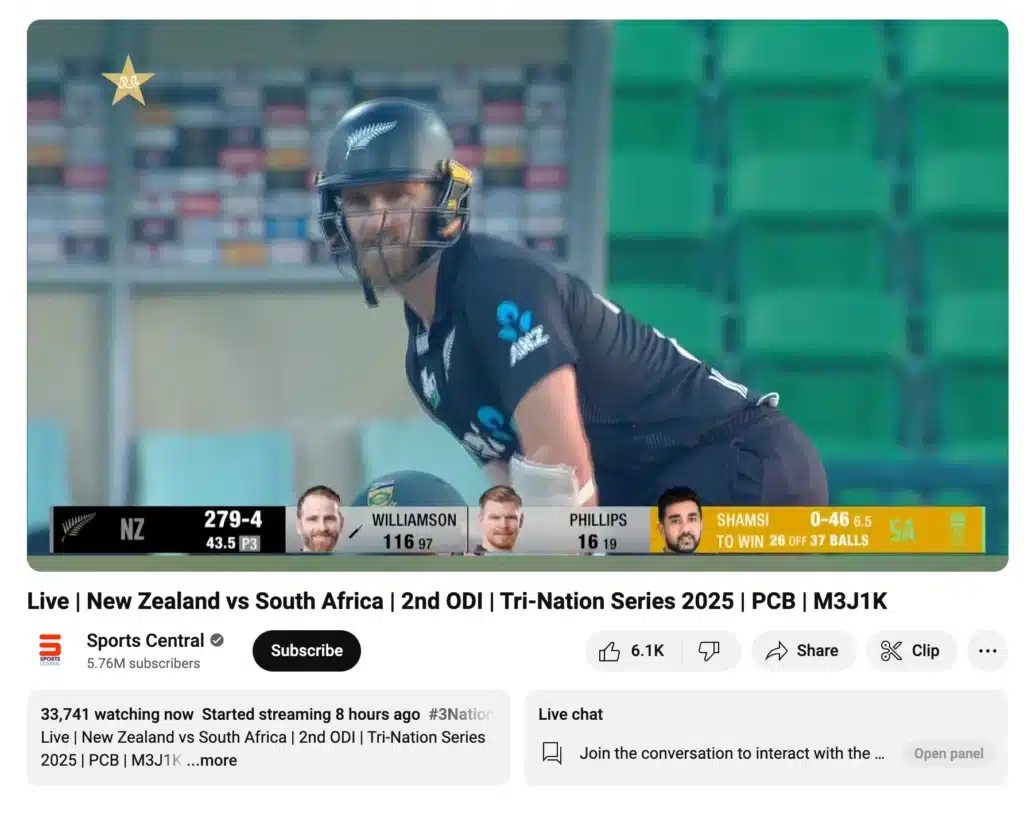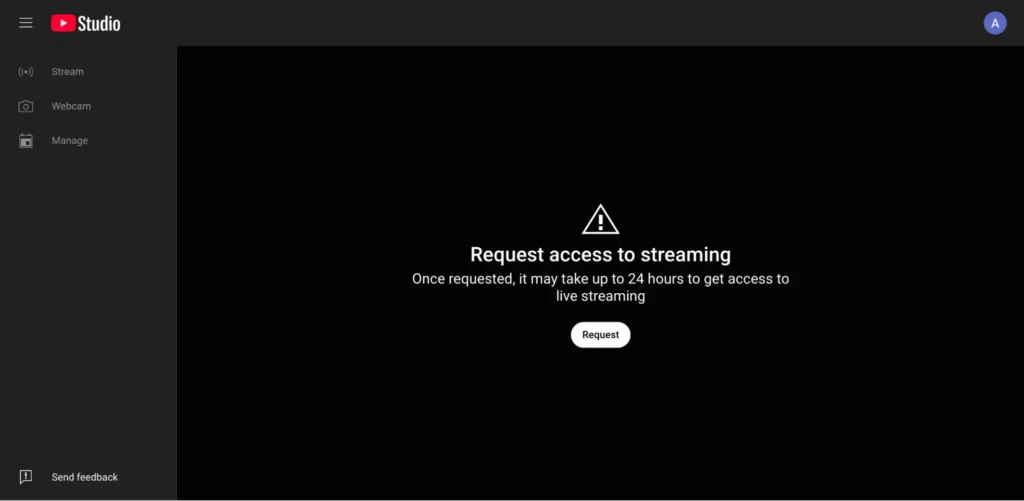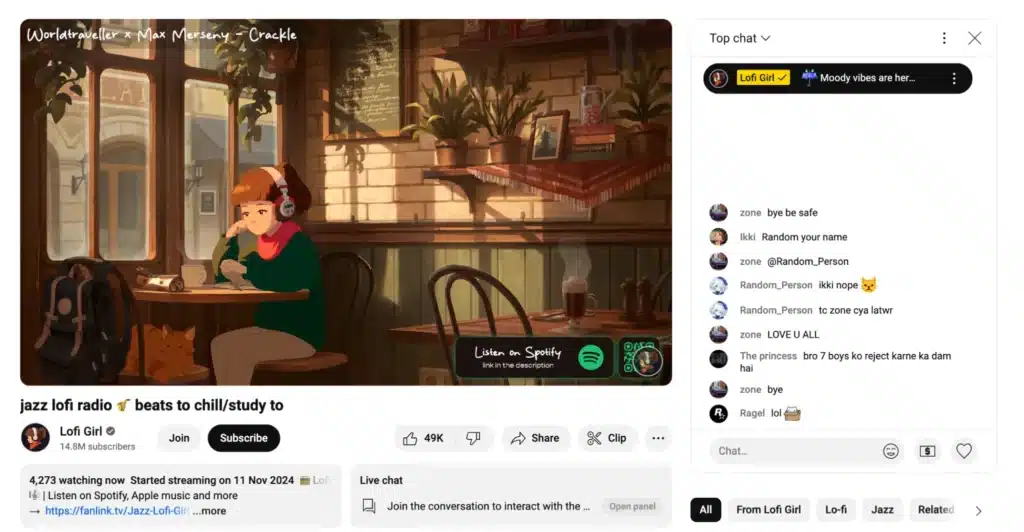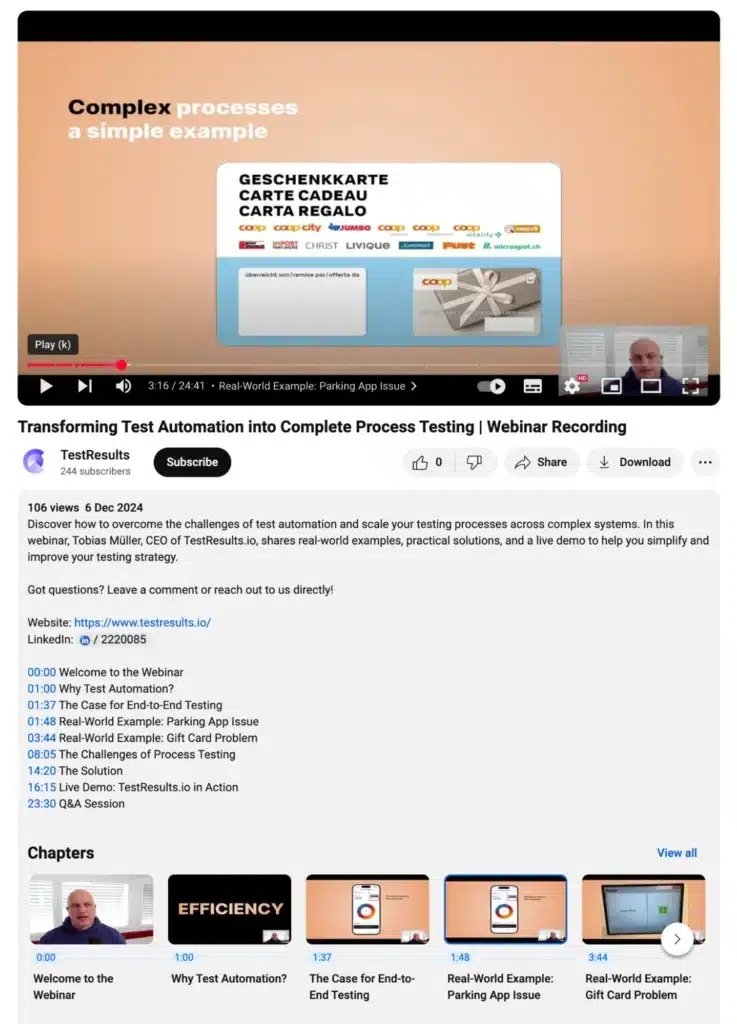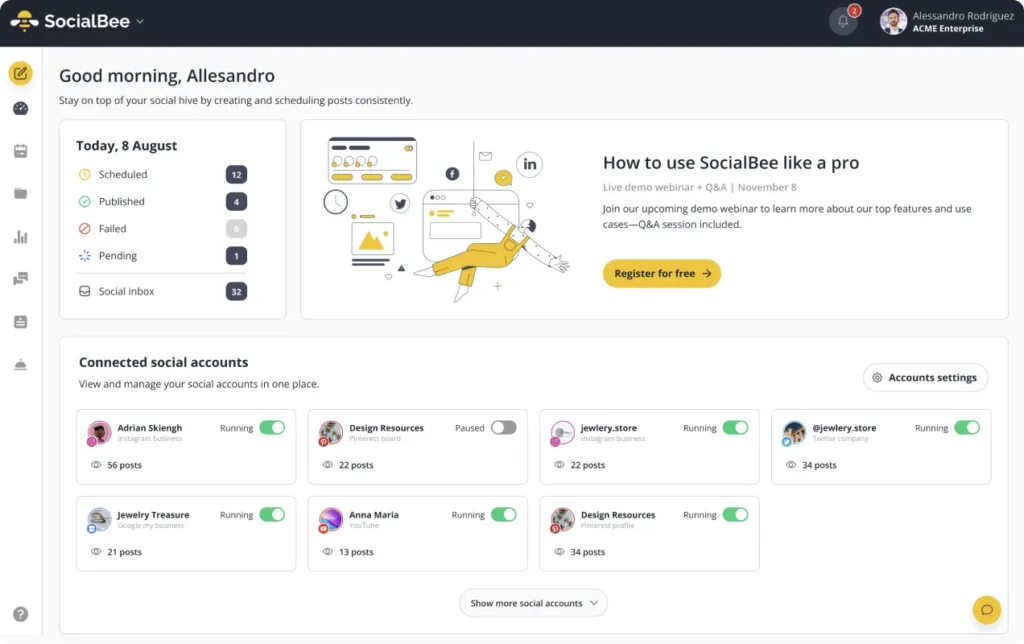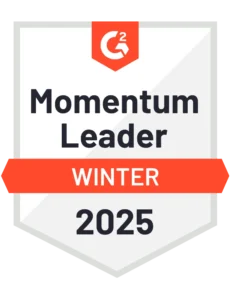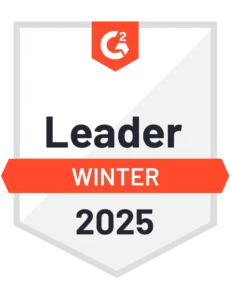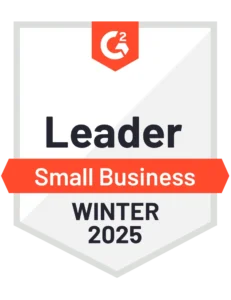Redactor de contenidos en SocialBee
¿Alguna vez has querido transmitir en tu canal de YouTube ¿pero no estabas seguro de por dónde empezar? Si quieres conectar con tu público en tiempo real, mostrar tus habilidades o hacer crecer tu marca, la retransmisión en directo es una de las mejores formas de atraer a los espectadores.
Pero antes de lanzarte a la acción, hay algunas cosas que tienes que preparar, como elegir el método de transmisión adecuado, optimizar la configuración y asegurarte de que la transmisión se realiza sin problemas.
Esta guía te guiará a través de todo lo que necesitas saber, desde la transmisión por móvil y webcam hasta el uso de software externo para una configuración más profesional.
Agiliza los informes sobre redes sociales y sorprende a tus clientes con nuestra plantilla editable fácil de usar.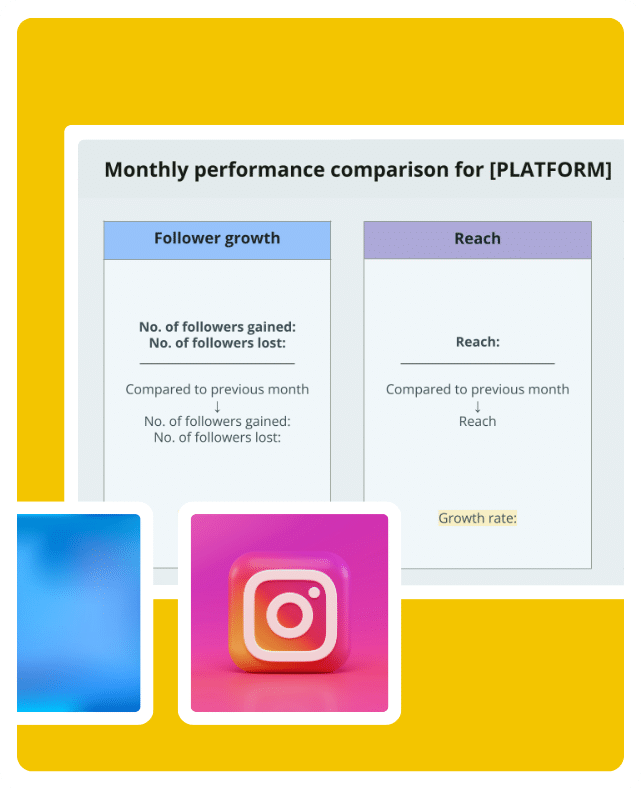
Breve resumen
- Puedes retransmitir en YouTube utilizando un dispositivo móvil, una webcam de escritorio o un software de retransmisión como OBS Studio. Cada opción ofrece distintos niveles de control y funciones.
- Utilizar una buena cámara, un micrófono externo, una conexión a Internet estable y unos ajustes de transmisión adecuados (velocidad de bits, resolución y velocidad de fotogramas) te ayudará a mantener la fluidez de tu transmisión en directo.
- Tu canal de YouTube debe estar verificado y deberás activar la transmisión en directo. Si utilizas un software de transmisión, necesitarás una clave de transmisión de YouTube para conectarte.
- Vigila los mensajes de chat, fomenta los «me gusta» y las suscripciones, y comprueba el estado de tu secuencia en la Sala de Control en Directo de YouTube para solucionar cualquier problema en tiempo real.
- Una vez que tu evento en directo se convierta en un vídeo subido, compártelo en todas las plataformas, crea vídeos destacados y utiliza SocialBee para programar contenidos y mantenerlos visibles.
Índice
- ¿Qué es una transmisión en directo de YouTube?
- Cómo hacer streaming en YouTube: guía paso a paso
- Cómo iniciar una retransmisión en directo en YouTube para móviles
- Cómo hacer streaming en YouTube en un PC
- Cómo retransmitir en directo en YouTube utilizando software de streaming
- Consejos para retransmitir en YouTube por primera vez
- 1. Asegúrate de que llevas el equipo adecuado
- 2. Configura correctamente tu canal
- 3. Optimiza la configuración de tu stream
- 4. Comprueba tu conexión a Internet
- 5. Preparar gráficos y superposiciones
- 6. Supervisar la salud del stream
- 7. Anima a los espectadores a suscribirse y a que les guste
- 8. Mantén la calma y adáptate
- 9. Analiza tu rendimiento
- 10. Promociona tu VOD
- Preguntas más frecuentes
- ¡Se acabó posponer la salida en directo en la aplicación de YouTube!
¿Qué es una transmisión en directo de YouTube?
Una transmisión en directo de YouTube es una emisión de vídeo en tiempo real en YouTube, que permite a los creadores interactuar con su audiencia a medida que suceden las cosas.
Funciona de forma similar a las emisiones tradicionales de TV en directo, pero es accesible a cualquiera que tenga una cuenta de YouTube y una conexión a Internet.
Cómo hacer streaming en YouTube: guía paso a paso
Retransmitir en YouTube te permite conectar con tu audiencia en tiempo real, tanto si estás en el móvil, utilizando un PC o configurando una retransmisión en directo avanzada con un software de retransmisión. A continuación encontrarás una guía completa sobre cómo retransmitir en directo en YouTube, independientemente del método que elijas.
Cómo iniciar una retransmisión en directo en YouTube para móviles
Una retransmisión en directo móvil es ideal para hacer vlogging sobre la marcha, actualizaciones rápidas e interacciones casuales en directo.
Para transmitir desde un dispositivo móvil, sigue estos pasos:
- Abre la aplicación YouTube en tu teléfono o tableta.
- Toca el icono «Crear» (símbolo de la cámara) en la parte inferior de la pantalla.
- Selecciona «Activar».
- Introduce un Título y los Ajustes de Privacidad (Público, Sin Clasificar o Privado).
- Toca «Más opciones» para añadir una descripción.
- Toca «Mostrar más» para ajustar el chat en directo, las restricciones de edad, la monetización y las promociones, si procede.
- Selecciona «Siguiente» para elegir o subir una miniatura personalizada para tu secuencia.
- Comparte el enlace de tu secuencia pulsando «Compartir» y publicándolo en las redes sociales.
- Pulsa «En directo» para empezar a emitir.
Requisitos para la transmisión móvil de YouTube:
- Necesitas al menos 50 suscriptores para salir en directo desde la aplicación de YouTube.
- Si tienes entre 13 y 17 años, necesitas al menos 1.000 suscriptores.
- Tu canal de YouTube debe estar verificado y no debe tener ninguna restricción que impida la retransmisión en directo, como las huelgas de directivas comunitarias.
Cómo hacer streaming en YouTube en un PC
Retransmitir desde un ordenador de sobremesa o portátil utilizando la función de retransmisión por webcam integrada en YouTube es la forma más sencilla de salir en directo sin necesidad de software adicional.
Estos son los pasos para iniciar una transmisión en directo de YouTube en un PC:
- Inicia sesión en YouTube en un navegador web.
- Pulsa el icono «Crear» (símbolo de la cámara) en la esquina superior derecha.
- Selecciona «Activar» en el menú desplegable.
- Solicita acceso para entrar en funcionamiento (puede tardar hasta 24 horas en recibirlo).
- Haz clic en la pestaña «Webcam» para iniciar la transmisión directamente desde el navegador.
- Introduce tu título, descripción y configuración de privacidad (Público, Sin clasificar o Privado).
- Indica si tu retransmisión en directo es para niños o no (para cumplir con las políticas COPPA de YouTube).
- Haz clic en «Siguiente» y deja que YouTube capture automáticamente una miniatura de tu webcam, o sube una miniatura personalizada.
- Una vez que todo esté configurado, haz clic en «En directo» para empezar a retransmitir.
- Cuando hayas terminado, haz clic en «Finalizar transmisión» y el vídeo se guardará en tu sección de vídeos subidos.
Requisitos para la transmisión por webcam en un PC:
- Un canal de YouTube verificado sin restricciones de streaming.
- La webcam de un ordenador (integrada o externa).
- Una conexión estable a Internet (preferiblemente Ethernet por cable).
Cómo retransmitir en directo en YouTube utilizando software de streaming
Si quieres más control sobre tu transmisión, como utilizar varias cámaras, compartir pantalla, superposiciones o contenido de juegos, necesitarás un software de transmisión como OBS Studio, Streamlabs u otros codificadores.
Estos son los pasos para hacer streaming en YouTube utilizando OBS Studio u otro software:
- Activa la transmisión en directo en YouTube Studio (puede tardar hasta 24 horas si es la primera vez).
- Inicia sesión en YouTube en un navegador web.
- Haz clic en el icono «Crear» y selecciona «Activar».
- Accederás a la Sala de Control en Directo. Haz clic en la pestaña «Transmitir» para salir en directo inmediatamente.
- Si quieres programar un flujo para más tarde, ve a la pestaña «Gestionar», luego selecciona «Programar flujo» y fija la fecha/hora.
- Si es tu primera transmisión en directo, configura los ajustes de la transmisión y haz clic en «Crear transmisión».
- Abre OBS Studio o el software de streaming que prefieras.
- En los ajustes de tu codificador:
- Selecciona YouTube como destino de la transmisión (si está disponible).
- Si YouTube no aparece en la lista, copia tu clave de transmisión de la Sala de Control en Directo y pégala en la configuración de tu software de transmisión.
- Conecta tu dispositivo de captura de vídeo (webcam o cámara), las fuentes de audio y cualquier otro elemento necesario para tu transmisión.
- Haz clic en «Iniciar transmisión» en OBS Studio (o en el codificador que elijas), y tu transmisión saldrá en directo en YouTube.
Consejos para retransmitir en YouTube por primera vez
Aquí tienes 10 consejos para retransmitir por primera vez en tu cuenta de YouTube:
- Asegúrate de que llevas el equipo adecuado
- Configura correctamente tu canal
- Optimiza la configuración de tu stream
- Comprueba tu conexión a Internet
- Preparar gráficos y superposiciones
- Vigila la salud del arroyo
- Anima a los espectadores a suscribirse y a que les guste
- Mantén la calma y adáptate
- Analiza tu rendimiento
- Promociona tu VOD
1. Asegúrate de que llevas el equipo adecuado
Para retransmitir en directo con vídeo y audio de alta calidad, necesitas la configuración adecuada. Si estás empezando, la webcam de un ordenador puede funcionar para la transmisión por webcam, pero para un contenido de aspecto profesional, invierte en un micrófono externo para obtener un audio más claro y un dispositivo de captura de vídeo o una tarjeta de captura para obtener imágenes fluidas.
Para la transmisión móvil, es importante utilizar la aplicación móvil de YouTube en un dispositivo móvil de alta calidad. Asegúrate de que tu teléfono tiene una buena cámara, y utiliza un micrófono externo para mejorar el sonido. Un soporte estable o un trípode también pueden ayudar a mantener estable la grabación.
Si utilizas varias cámaras, configúralas en un software de transmisión como OBS Studio para cambiar entre distintos ángulos. Pruébalo todo antes de tu primera retransmisión en directo para asegurarte de que todo funciona correctamente cuando salgas en directo.
2. Configura correctamente tu canal
Antes de salir en directo en YouTube, tu canal de YouTube debe estar correctamente configurado para la retransmisión en directo.
En primer lugar, asegúrate de que tienes un canal de YouTube verificado, ya que las cuentas no verificadas no pueden habilitar la transmisión en directo. Aquí tienes una guía paso a paso sobre cómo obtener la verificación.
A continuación, dirígete a YouTube Studio para activar la función de transmisión en directo, que puede tardar hasta 24 horas en ser aprobada.
Si utilizas un software de streaming, necesitarás una clave de streaming de YouTube para conectarlo a YouTube. Esta clave permite que programas como OBS Studio se sincronicen con tu configuración de streaming de YouTube.
Además, si tienes una cuenta de marca, asegúrate de que todos los permisos están configurados correctamente para que los miembros del equipo puedan gestionar tus retransmisiones. En la configuración avanzada, puedes controlar los mensajes de chat, la redirección en directo y otras funciones para mejorar la experiencia de la audiencia.
3. Optimiza la configuración de tu stream
Una buena calidad de transmisión es tan importante como tu contenido. Para asegurarte de que tu transmisión se vea bien, es importante ajustar la configuración de la cámara de tu iPhone para obtener una calidad de vídeo óptima. Los ajustes correctos ayudan a que tu transmisión sea fluida y profesional. Una transmisión de vídeo de alta calidad depende de varios factores, como la tasa de bits, la resolución y la frecuencia de imagen.
Para obtener la mejor calidad de transmisión de YouTube, configura:
- Resolución: 1080p (Full HD) es ideal para obtener imágenes nítidas.
- Frecuencia de imagen: 60 FPS para un movimiento fluido, especialmente para juegos o contenidos con mucha acción.
- Tasa de bits: YouTube recomienda 4.500-9.000 kbps para 1080p a 60 FPS.
- Software de codificación: Utiliza OBS Studio u otro servicio de streaming para afinar los ajustes.
Si retransmites desde un dispositivo móvil, comprueba la configuración de la aplicación de YouTube para optimizar el rendimiento. Sube una miniatura personalizada antes de salir en directo para atraer a los espectadores.
4. Comprueba tu conexión a Internet
Una conexión a Internet lenta o inestable puede arruinar tu retransmisión en directo al instante, provocando buffering y lag.
Realiza una prueba de velocidad (puedes utilizar una herramienta como Speedtest de Ookla) antes de empezar a transmitir para asegurarte de que cumples las velocidades de subida recomendadas por YouTube para la resolución seleccionada. Para ordenadores de sobremesa, utiliza una conexión Ethernet por cable en lugar de Wi-Fi para una mayor estabilidad.
Si utilizas la transmisión móvil en directo, asegúrate de tener una conexión Wi-Fi o 5G fuerte y estable. Cierra cualquier aplicación en segundo plano que pueda estar consumiendo ancho de banda, y considera la posibilidad de reducir la tasa de bits si experimentas retrasos. En la sala de control en directo, YouTube proporciona información en tiempo real sobre el estado de tu retransmisión, así que no la pierdas de vista durante la emisión.
5. Preparar gráficos y superposiciones
Un flujo bien marcado hace que tu contenido parezca profesional y mantiene la atención de los espectadores. Las superposiciones personalizadas, las transiciones y los gráficos en pantalla pueden marcar una gran diferencia.
Aquí tienes algunos elementos visuales clave para preparar tu retransmisión en directo en YouTube:
- Superposiciones y alertas – Elementos en pantalla que muestren actualizaciones en tiempo real, como nuevos suscriptores, alertas de donaciones o cuentas de redes sociales. Esto ayuda a mantener el interés de los espectadores.
- Tercios inferiores y títulos – Banners de texto que muestran información importante como tu nombre, el tema del flujo o los detalles del evento.
- Miniatura personalizada – Una imagen de previsualización que llame la atención y refleje el tema de tu flujo. Esto es lo que la gente ve primero cuando navega por los vídeos.
- Elementos de marca – Logotipos personales, marcas de agua o gráficos que hagan reconocibles tus vídeos en directo. Tu logotipo puede colocarse en una esquina de la pantalla como una pequeña marca de agua o incluirse en superposiciones y transiciones.
Por ejemplo, LofiGirl está haciendo promoción cruzada de sus canales de redes sociales mediante superposiciones:
Si utilizas OBS Studio o YouTube Studio, puedes integrar fácilmente estos elementos en tu diseño antes de empezar a emitir.
En OBS Studio, configura una escena con tu dispositivo de captura de vídeo y, a continuación, añade superposiciones como logotipos, alertas y texto mediante el panel Fuentes. Integra Superchat y alertas de donación con Streamlabs o StreamElements, y pruébalo todo con la función Vista previa o Iniciar grabación.
En YouTube Studio, sube una miniatura personalizada, activa los mensajes de chat y el Super Chat, y ajusta la configuración en la Sala de Control en Directo para conseguir una transmisión en directo pulida.
6. Supervisar la salud del stream
Utiliza la sala de control en directo de YouTube para comprobar la calidad de tu transmisión en tiempo real. Esta herramienta te ayuda a controlar el estado de la retransmisión, solucionar problemas de retrasos de audio o vídeo, y asegurarte de que tu retransmisión en directo en YouTube funciona sin problemas. Si surgen problemas, ajusta la configuración de la tasa de bits o reinicia tu dispositivo de captura de vídeo.
Vigila tus mensajes de chat y los comentarios de otros espectadores. Si te informan de que la transmisión se interrumpe o de que la calidad es deficiente, es posible que tengas que ajustar la configuración a mitad de la emisión.
7. Anima a los espectadores a suscribirse y a que les guste
Una retransmisión en directo es una gran oportunidad para aumentar tu audiencia. Recuerda a los espectadores que se suscriban y activen las notificaciones para que no se pierdan tu próximo evento en directo. Participar con mensajes de chat hace que sea más probable que la gente se quede y participe.
Si estás monetizado, fomenta el Súper Chat y los Súper Stickers para obtener un apoyo adicional. También puedes utilizar las afiliaciones al canal para ofrecer ventajas exclusivas (como contenido exclusivo e insignias) y fomentar el compromiso a largo plazo.
8. Mantén la calma y adáptate
La primera retransmisión en directo no sale perfecta, y no pasa nada. Si surgen problemas técnicos, mantén la calma y soluciona los problemas sin dejarte llevar por el pánico. Ten un plan de respaldo (como una configuración de transmisión con webcam por si falla tu tarjeta de captura).
Comprométete con tus espectadores aunque haya contratiempos. Si algo va mal, ríete, sigue hablando y céntrate en ofrecer una buena experiencia. Cuanto más relajado y natural seas, más disfrutarán los demás espectadores de la retransmisión.
9. Analiza tu rendimiento
Después de retransmitir en directo, comprueba tus análisis en YouTube Studio para ver cómo ha funcionado tu retransmisión:
- Recuento de visitas: ¿Cuántas personas sintonizaron?
- Tiempo de visionado: ¿Cuánto tiempo se quedaron los espectadores?
- Métricas de compromiso: ¿Le ha gustado a la gente? comentaron o donó?
Compáralo con tus retransmisiones anteriores para perfeccionar tu estrategia para el próximo evento en directo.
10. Promociona tu VOD
Una vez finalizada la retransmisión, se convierte en un vídeo subido a tu canal de YouTube. Promociónalo como cualquier otro vídeo nuevo compartiéndolo en las redes sociales, añadiéndolo a listas de reproducción y animando a otros espectadores a ver la repetición.
Aquí tienes un ejemplo de cómo TestResults ha subido la grabación de su webinar:
Utiliza la función de vídeos destacados de YouTube para crear clips más cortos de tu secuencia y reutilizarlos como YouTube Shorts o Instagram Reels. Si trataste temas importantes, añade marcas de tiempo en la descripción para mejorar la retención de la audiencia y facilitar que la gente encuentre los momentos clave.
CONSEJO PROFESIONAL
Uno de los mayores retos tras la finalización de una retransmisión en directo es mantener el impulso. Tu audiencia puede haberse perdido la retransmisión, y sin una promoción adecuada, tu vídeo subido podría quedar enterrado bajo contenido más reciente. No basta con confiar en el algoritmo de YouTube. Tienes que impulsar activamente tu vídeo para que siga siendo visible.
En lugar de compartir manualmente tu vídeo en todas las plataformas, SocialBee te permite programar y reutilizar contenidos sin esfuerzo. Aunque no puedes transmitir en directo directamente desde SocialBee, puedes subir tus vídeos grabados a YouTube y programarlos para su publicación.
Además, puedes reutilizar los clips de tus retransmisiones en directo y volver a compartirlos en múltiples plataformas utilizando la función de programación permanente de SocialBee, asegurándote de que tu contenido permanece visible mucho después de que finalice la retransmisión.
Se acabaron las prisas por publicar en el momento adecuado. Configúralo una vez y deja que SocialBee haga el resto.
Preguntas más frecuentes
Sí, retransmitir en YouTube es completamente gratis, pero necesitas una cuenta de YouTube verificada y sin restricciones de retransmisión en directo.
Sí, las retransmisiones en directo en YouTube pueden generar dinero a través de múltiples funciones de monetización como el Super Chat, los Super Stickers y las Membresías de Canal, en las que los espectadores pagan por destacar los mensajes del chat o acceder a contenido exclusivo.
Los creadores también pueden ganar con los anuncios de las retransmisiones en directo, los ingresos de YouTube Premium y las donaciones de terceros a través de plataformas como Streamlabs.
Al mismo tiempo, los patrocinios y los enlaces de afiliados en la pestaña de transmisión o en la descripción pueden aumentar las ganancias. Para monetizar, necesitas un canal de YouTube verificado, activar la transmisión en directo y cumplir los requisitos del Programa de Socios de YouTube, incluida la vinculación de una cuenta de AdSense.
Transmitir en directo en tu canal de YouTube te ayuda a conectar con tu audiencia en tiempo real, haciendo que tu marca sea más atractiva e interactiva. A diferencia de los vídeos pregrabados de YouTube, las retransmisiones en directo crean urgencia y fomentan la participación a través de mensajes de chat, Super Chat y preguntas y respuestas en directo.
Si emites un vídeo en directo en YouTube, puedes mostrar nuevos productos, realizar demostraciones o compartir contenido entre bastidores mientras recibes comentarios inmediatos. Los vídeos en directo también tienen prioridad en el algoritmo de YouTube, lo que te ayuda a llegar a más gente.
¡Se acabó posponer la salida en directo en la aplicación de YouTube!
Hacer streaming en YouTube es una forma estupenda de conectar con tu audiencia, construir tu marca e incluso ganar dinero. Tanto si retransmites desde un dispositivo móvil, un ordenador de sobremesa o un software de retransmisión, configurarlo todo correctamente marca una gran diferencia.
Desde elegir la calidad de vídeo adecuada hasta interactuar mediante mensajes de chat y promocionar tu vídeo subido, cada paso ayuda a que tu flujo tenga más éxito.
Pero el trabajo no acaba cuando termina el flujo. Para mantener visible tu contenido, tienes que promocionarlo adecuadamente. En lugar de compartir manualmente tu vídeo SocialBee te ayuda a programar y reutilizar tus vídeos de YouTube en múltiples plataformas.
Aunque no puedes retransmitir en directo directamente desde SocialBee, puedes subir vídeos grabados a YouTube, programar su fecha de publicación e incluso reutilizar clips de tus retransmisiones en directo para mantener la participación mucho después de que termine la retransmisión.
Empieza tu prueba de 14 días de SocialBee ¡y haz que tu público vuelva!